文章详情页
win7系统下如何让两个程序同时播放声音的方法
浏览:132日期:2023-03-09 10:08:38
现在大家都习惯于同时打开电脑中的一些程序,让这些程序同时运行着,一般情况下,程序之间都是相互兼容的,可以同时操作,但是最近小编发现说一些发声程序之间存在排斥,比如说QQ音乐正在开启着,想要打开视频看电影的时候,虽然电影正常播放可是却没有声音,有的只是QQ音乐的声音,似乎两个发声程序只有一个声音可以出现。其实这并不是没有办法可以解决,今天小编就教大家一个方法可以实现win7电脑中的两个程序同时发声,一起跟随小编来看看吧!
实现两个程序同时播放声音的方法1.首先,我们在自己的win7旗舰版电脑右下角的通知区域中找到喇叭图标并右键点击,在出现的下滑菜单中我们选择播放设备。
2.在打开的声音窗口中,我们找到扬声器选项,然后右键点击,选择属性。
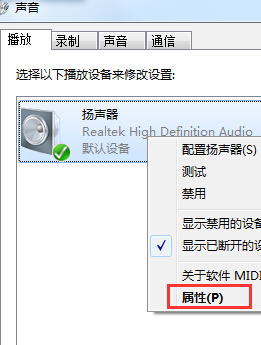
3.之后我们就可以看到如下图中所示的窗口了,我们将界面切换到高级这一栏中,然后在下面的独占模式中将“允许应用程序独占控制设备”选项的勾选去掉,之后,我们点击确定保存设置即可。
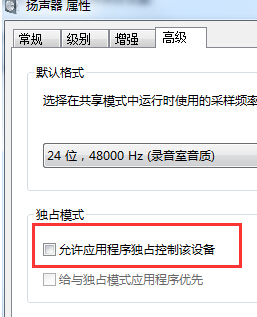
这个教程对我们的日常使用是很有实用性的,学到这个方法之后我们就可以同时开启两个发声程序了,一边看电影一边听音乐不是难事了,赶快操作起来吧!
相关文章:
排行榜

 网公网安备
网公网安备